wps表格怎么求平均值?在Excel中计算和值及平均值,相信大家都会,但是在wps中计算和值及平均值,你会吗?
一、Excel中求和、平均值。
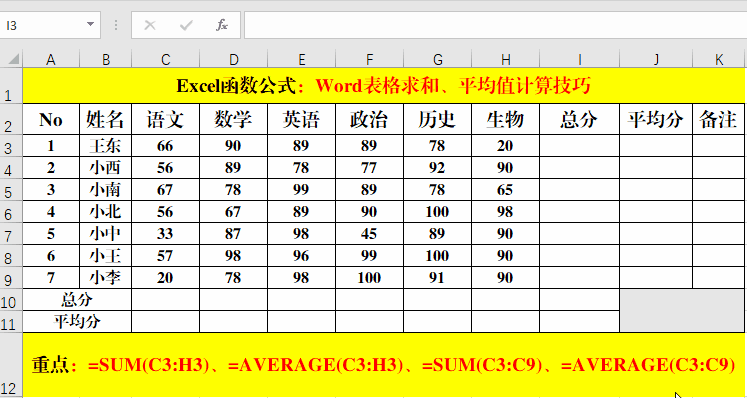
方法:
在目标单元格中输入公式:=SUM(C3:H3)、=AVERAGE(C3:H3)、=SUM(C3:C9)、=AVERAGE(C3:C9)。
二、wps中求和、平均值。
1、右侧求和及平均值。

方法:
1、选中目标单元格。
2、【布局】-【fX公式】-【确定】(平均值:修改公式为=MAX(left)/6)。
3、复制单元格中的值,然后再其他目标单元格中粘贴。
4、选中所有目标单元格,F9刷新。
解读:
平均值是当前所有科目的和除以科目数6,但是在wps中没有办法读取单元格地址,所以就求左侧的最大值(暨所有科目的和值),然后除以科目数6,得到对应的平均值。公式为:=MAX(left)/6。
2、下侧求和及平均值。
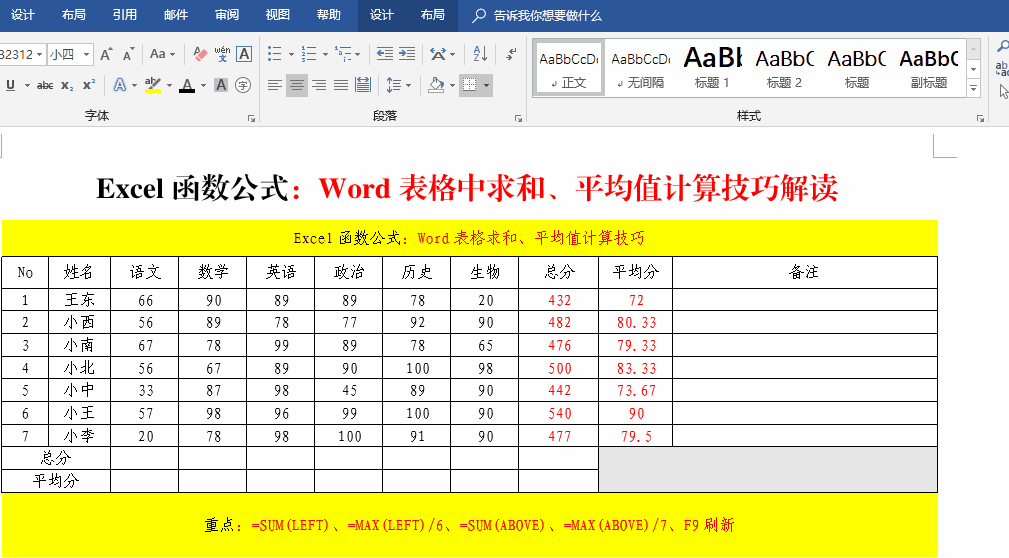
方法:
1、选中目标单元格。
2、【布局】-【fX公式】-【确定】(平均值:修改公式为=MAX(above)/7)。
3、复制单元格中的值,然后再其他目标单元格中粘贴。
4、选中所有目标单元格,F9刷新。
解读:
平均值是当前所有人的和除以人数7,但是在wps中没有办法读取单元格地址,所以就求上侧的最大值(暨所有人员的和值),然后除以人数7,得到对应的平均值。公式为:=MAX(above)/7。
结束语:
在wps中应用Excel函数公式并不是一件明智的事情,但是如果需要计算,我们也可以去实现,本示例中的求和和平均值就是典型的例子,希望对大家今后的工作有所帮助。
 office办公软件入门基础教程
office办公软件入门基础教程
